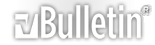-
brennen
Kann mir einer Helfen..
also erstens ich hab mir jetzt nen neuen dvd player gekauft von nec Nd-3540A
und wenn ich jetzt mit dem brenner im alcohol 120% was brennen will.. also erstmal die datei als image auf pc mache dann macht er es nur mit einer geschwindigkeit von 1,0 und 1,3 an was liegt das.. und zweitens wenn ich ein spiel über 4Gb speichern will sag mit alcohol immer" Das Fat16/32 Dateisystem kann Datei größer als 4 Gb nicht speichern! solll der Dumpingvorgang fortgesezt werden??" wenn ich ja mache dann geht es bis 4gb und dann komm ein fehler bei Alcohol 120% und er brennt net weiter..
1. Wie kann ich es machen das ich mehr als 4Gb auf meiner festplatte speichern kann?? ich hab ne 40gb festplatte drin..
2. An was liegt es das er nur mit 1,0-1,3 geschwindigkeit die cd´s brennt..
das macht er auf wenn ich speed auf maximum einstelle..
3. Kann es deswegen liegen das ich net so viel arbeitspeicher hab?
-
moin...
1.) fat16/fat32 kann nicht mehr als 4gb in eine datei speichern und verwalten. NTFS dagegen schon... das "umwandeln" geschieht normalerweise auf wunsch bei der (neu-)installation von windows xp bzw. per hand mit fdisk.
2.) kann versch. ursachen haben: DMA modus aktiviert? rohling-abhängig?
3.) wieviel arbeitsspeicher hast du denn? :) nein, denke nicht dass es daran liegt
-
ConvertKonvertiert FAT- und FAT32-Volumes in das NTFS-Dateisystem.
Syntax
convert [Volume] /fs:ntfs [/v] [/cvtarea:Dateiname] [/nosecurity] [/x]
Parameter
Volume
Gibt den Laufwerkbuchstaben (gefolgt von einem Doppelpunkt), Bereitstellungspunkt oder Volumenamen an, der in NTFS konvertiert werden soll.
/fs:ntfs
Erforderlich. Konvertiert das Volume in NTFS.
/v
Legt den ausführlichen Modus fest, bei dem alle Meldungen während der Konvertierung angezeigt werden.
/cvtarea:Dateiname
Nur für fortgeschrittene Benutzer. Gibt an, dass die Masterdateitabelle (Master File Table, MFT) und andere NTFS-Metadatendateien in eine vorhandene zusammenhängende Platzhalterdatei geschrieben werden. Diese Datei muss sich im Stammverzeichnis des zu konvertierenden Dateisystems befinden. Das Verwenden des Parameters /CVTAREA kann zu einer geringeren Fragmentierung des Dateisystems nach der Konvertierung führen. Sie ereichen optimale Ergebnisse, wenn die Größe dieser Datei der Anzahl von Dateien und Verzeichnissen im Dateisystem in KB entspricht. Das Dienstprogramm convert nimmt jedoch Dateien beliebiger Größe an.
Weitere Informationen zum Verwenden des Parameters /cvtarea finden Sie auf der Seite mit Informationen zum Dateisystem in der Microsoft Windows XP Resource Kits-Website.(http://www.microsoft.com/)
Wichtig
Sie müssen die Platzhalterdatei vor dem Ausführen von convert mithilfe des Befehls fsutil file createnew erstellen. Diese Datei wird nicht automatisch von convert erstellt. Convert überschreibt diese Datei mit NTFS-Metadaten. Nach dem Konvertieren wird der nicht verwendete Speicherplatz in dieser Datei freigegeben. Weitere Informationen zum Befehl fsutil file finden Sie unter "Verwandte Themen".
/nosecurity
Gibt an, dass jeder auf die Sicherheitseinstellungen der konvertierten Dateien und Verzeichnisse zugreifen kann.
/x
Hebt bei Bedarf die Bereitstellung des Volumes vor der Konvertierung auf. Alle geöffneten Handles zu dem Volume verlieren ihre Gültigkeit.
Hinweise
Sie müssen angeben, dass das Laufwerk beim Neustart des Computers konvertiert werden soll. Sie können das aktuelle Laufwerk sonst nicht konvertieren.
Wenn convert das Laufwerk (z. B. das Systemvolume oder das aktuelle Laufwerk) nicht sperren kann, wird die Möglichkeit angeboten, das Laufwerk beim nächsten Neustart des Computers zu konvertieren.
Der Speicherort der MFT unterscheidet sich auf Volumes, die von früheren NTFS-Versionen konvertiert wurden, so dass die Volumeleistung bei Volumes, die von Windows NT konvertiert wurden, eventuell nicht so hoch ist.
Die Leistung von Volumes, die von FAT in NTFS konvertiert wurden, ist im Vergleich zu Volumes, die sofort mit NTFS formatiert wurden, niedriger. Auf konvertierten Volumes kann die MFT möglicherweise fragmentiert werden. Darüber hinaus werden auf konvertierten Startvolumes nach dem Konvertieren des Volumes keine NTFS-Berechtigungen angewendet.
Beispiele
Um das Volume auf Laufwerk E: in NTFS zu konvertieren und alle Meldungen anzuzeigen, geben Sie Folgendes ein:
convert e: /fs:ntfs /v
Wählen unter NTFS, FAT und FAT32Sie können für Datenträgerpartitionen auf einem Computer unter Windows XP zwischen drei Dateisystemen wählen: NTFS, FAT und FAT32. Mithilfe der folgenden Informationen können Sie diese Dateisysteme vergleichen.
Die folgenden Gründe sprechen für NTFS als empfohlenes Dateisystem:
NTFS ist leistungsstärker als FAT oder FAT32 und umfasst Funktionen, die für das Hosten von Active Directory erforderlich sind, sowie andere wichtige Sicherheitsfunktionen. Funktionen, wie Active Directory und die domänenbasierte Sicherheit, stehen nur dann zur Verfügung, wenn Sie das Dateisystem NTFS einsetzen.
Partitionen können problemlos in NTFS konvertiert werden. Das Setupprogramm macht die Konvertierung einfach, unabhängig davon, ob die Partitionen bislang mit FAT, FAT32 oder der bisherigen Version von NTFS formatiert waren. Bei der Konvertierung bleiben die Dateien unverändert erhalten (im Gegensatz zur Formatierung einer Partition). Wenn die Dateien nicht erhalten bleiben müssen, wird mithilfe von FAT- oder FAT32-Partitionen das Formatieren der Partition mit NTFS und nicht das Konvertieren von FAT oder FAT32 empfohlen. Beim Formatieren einer Partition werden alle in der Partition vorhandenen Daten gelöscht, so dass Sie mit einem völlig leeren Laufwerk starten können.
NTFS ist das bessere Dateisystem, unabhängig davon, ob eine Partition von vornherein mit NTFS formatiert oder mit dem Befehl convert konvertiert wurde. Um weitere Informationen zum Einsatz von Convert.exe nach Abschluss von Setup abzurufen, klicken Sie auf Start und dann auf Ausführen. Geben Sie cmd ein, und drücken Sie die EINGABETASTE. Geben Sie im Befehlsfenster help convert ein, und drücken Sie die EINGABETASTE.
Wenn Sie mit Zugriffssteuerung für Dateien und Ordner arbeiten möchten oder Unterstützung für eingeschränkte Konten wünschen, müssen Sie NTFS verwenden. Wenn Sie FAT32 verwenden, haben alle Benutzer unabhängig vom Kontotyp (Administrator, eingeschränkt oder Standard) Zugriff auf alle Dateien auf der Festplatte.
Für umfangreiche Datenträger ist das Dateisystem NTFS am besten geeignet. (Das zweitbeste Dateisystem für große Datenträger ist FAT32.)
Unter einer Bedingung sollten Sie das Dateisystem FAT oder FAT32 verwenden. Wenn Sie auf einem Computer gelegentlich Windows XP und zu anderen Zeiten eine frühere Version von Windows ausführen möchten, müssen Sie die primäre Partition (Startpartition) auf der Festplatte als FAT- oder FAT32-Partition einrichten. Die meisten früheren Versionen von Windows können nicht auf eine Partition zugreifen, wenn diese mit der neuesten Version von NTFS formatiert ist. Es gibt zwei Ausnahmen: Windows 2000 und Windows NT 4.0 mit Service Pack 4 oder höher. Windows NT 4.0 mit Service Pack 4 oder höher hat Zugriff auf Partitionen mit der neuesten Version von NTFS, jedoch mit Einschränkungen: Es kann nicht auf Dateien zugreifen, die mit NTFS-Funktionen gespeichert wurden, die zum Zeitpunkt der Freigabe von Windows NT 4.0 noch nicht verfügbar waren.
Unter allen anderen Umständen (mit Ausnahme des Einsatzes von mehreren Betriebssystemen) wird das Dateisystem NTFS empfohlen.
Wichtig
Nachdem Sie ein Laufwerk oder eine Partition in NTFS konvertiert haben, können Sie diese nicht einfach wieder in FAT oder FAT32 zurückkonvertieren. Sie müssen dazu das Laufwerk oder die Partition neu formatieren, wodurch alle in der Partition befindlichen Daten (einschließlich der Programme und persönlichen Dateien) gelöscht werden.
In der nachstehenden Tabelle wird die Kompatibilität der einzelnen Dateisysteme mit verschiedenen Betriebssystemen aufgeführt.
NTFS FAT FAT32
Ein Computer unter Windows XP oder Windows 2000 kann auf Dateien in einer NTFS-Partition zugreifen. Ein Computer unter Windows NT 4.0 mit Service Pack 4 kann eventuell auf einen Teil der Dateien zugreifen. Bei anderen Betriebssystemen besteht keine Zugriffsmöglichkeit. Zugriff ist über MS-DOS, alle Versionen von Windows, Windows NT, Windows 2000, Windows XP und OS/2 möglich. Zugriff ist nur über Windows 95 OSR2, Windows 98, Windows Millennium Edition, Windows 2000 und Windows XP möglich.
In der nachstehenden Tabelle werden die möglichen Werte für Datenträger- und Dateigröße bei den einzelnen Dateisystemen aufgeführt.
NTFS FAT FAT32
Als Mindestgröße für das Volume wird 10 Megabyte (MB) empfohlen.
Volumes, die größer als 2 Terabyte (TB) sind, sind möglich.
Kann nicht auf Disketten verwendet werden.
Volumes können einen Speicherplatz von der Größe einer Diskette bis zu 4 Gigabyte (GB) umfassen.
Domänen werden nicht unterstützt.
Volumes von 512 MB bis 2 TB.
Mit Windows XP können Sie nur FAT32-Volumes bis zu einer Größe von 32 GB formatieren.
Domänen werden nicht unterstützt.
Die Dateigröße wird lediglich durch die Größe des Volumes begrenzt. Die maximale Dateigröße ist 2 GB. Die maximale Dateigröße ist 4 GB.
Anmerkung
Es gibt einige ältere Programme, die nicht auf einem NTFS-Volume ausgeführt werden können. Sie sollten daher, bevor Sie konvertieren, die tatsächlichen Anforderungen der Software in Erfahrung bringen.
viel spaß ^^ p.s. windows hilfe hat mal was gebracht ;)
hat bei mir damals auch geklapptt^^^^^^
-
Ja ok egal das mit ntfs kann ich machen.. aber wie bekomme ich es hin das er mit der vollen geschwindigtkeit brennt.. das sind die daten von den brenner.
NEC ND-3540A hellgrau bulk
16x/8x/16x/6x/16x DVD+R/DVD+RW/DVD-R/DVD-RW/DVD-ROM • 8x/4x DVD+R9/DVD-R DL • 48x/32x/48x CD-R/CD-RW/CD-ROM
Der ND-3540 von NEC: Mit 8x bis zu 8,5 Gbyte speichern
Mit dem ND-3540 stellt NEC einen 16-fach-DVD-Brenner vor, der Double-Layer-Medien mit 8-facher Geschwindigkeit beschreibt. Der Clou beim ND-3540: Unabhängig vom Format beschreibt der Brenner sowohl DVD+R9 als auch DVD-R DL Medien, die für Video-DVDs genutzt werden. Mit einer zweiten Schicht auf der DVD verdoppelt sich die Spielzeit von zwei auf vier Stunden.
Einfache DVD+R-Medien beschreibt der ND-3540 mit 16-fachem Tempo, d.h. ein zweistündiger DVD-Film kann in nur sieben Minuten beschrieben werden. Dies ist möglich, weil der Brenner über die ganze Zeit im CAV Verfahren schreibt.
Bei DVD+RW kommt der ND-3540 auf 8-fache Geschwindigkeit. Als Dual-RW-Laufwerk kann der Brenner auch DVD-R mit 16x und DVD-RW mit 6x Geschwindigkeit beschreiben. Bei CD-R kommt der Brenner auf maximal 48-fach Speed.
ALso es war ne bulk edition also nur der brenner.. der typ von wenn ich es gekauft hab hat zu mir gesagt ich brauch dazu die richtige treiber und ich muss irrgend was da noch einstellen... kann mir da einer helfen.. weil wenn ich es von ihn machen lassen will will er 60€ pro stunde und hab kein bock noch mal 60€ zu zahlen..
-
http://www.de.nec.de/productdetail.php/id/1230
da gibs nich wirklich treiber, sollte win xp eh erkennen ohne probs o.O'''
http://www.de.nec.de/software/1914_Medialist_ND-3540A.pdf
da die rohling liste
-
also den nec hat er schon erkannt aber ich frag mich nur warum in so einer langsamaen geschwindigkeit er brennt. und wenn ich es mit nero mache macht er es auch nur bis 1,5geschwindigkeit..
an was kann es liegen? ist vieleicht der brenner defekt?
-
nero neu installieren
oder vielleicht ntfs convertieren (dir gehen vielleicht 50 mb oder so verloren, aber du verlierst keine dateien oder so ;)
am brenner sollte es nich liegen!
-
jaok ich formatiere heute.. weil die beschreibung vonn dir ist mir bischen zu kompliziert. und mit formatieren ist es leichter.. mal schauen ob es dann geht..
-
eingabe aufforderung starten (oder start, ausführen und da cmd eingeben und enter)
Um das Volume auf Laufwerk E: in NTFS zu konvertieren und alle Meldungen anzuzeigen, geben Sie Folgendes ein:
convert e: /fs:ntfs /v
also wenn du c öndern willst machste
convert c: /fs:ntfs /v
mehr nich
-
das geht nicht der befehl? ich hab windows 98 vieleicht deswegen? und ist das alles zusammen geschrieben oder ist da noch irrgend wo ein abstand??
-
achso, windows 98 kann meiner meinung nach gar nix mit NTFS anfangen!
98 se vielleicht, bin mir nicht sicher, aber dann formatier erstmal nich und warte bis sich da jemand meldet der das weiss!
vielleicht bringt formatieren nichts!
oder mal eddy oder so fragen ob er das problem in hardware forum schieben kann!
-
ich schmeiss anderen betriebsystem drauf vieleicht ist es dann besser..
ich hab windows 98se
-
big eddy meint ntfs geht auch nich bei 98se
dann wohl xp raufmachen!
-
also xp läuft net bei mir so stabil wegen zu wenig arbeitspeicher.. geht es mit windowns me??
-
wieviel arbeitspeicher haste den o.O?
weil 256 mb reichen bei xp auch. (wenn es ordentlich eingestellt ist)